如何在您的 Amazon Kindle 上放置免費電子書
已發表: 2022-01-29亞馬遜 Kindle 是一款出色的電子書閱讀器,但它與亞馬遜的生態系統緊密相連。 如果您有 Fire 平板電腦或智能手機,您可以下載其他電子閱讀應用程序來充實您的圖書館,但使用 E Ink Kindles(包括 Paperwhite 和 Oasis),您幾乎可以直接從亞馬遜獲取內容.
嗯,有點。 使用一些免費軟件,您可以獲取 EPUB、Mobi 和 PDF 格式的電子書,並將它們轉換到您的 Kindle lickety-split。 這是如何做到的。
查找您的 Kindle 電子郵件
將書籍放入 Kindle 的最簡單方法是通過電子郵件進行。 要獲取 Kindle 的電子郵件地址,請使用 PC 的網絡瀏覽器(或帳戶 > 您的設備和內容 > 管理設備)訪問 amazon.com/myk。 確保選擇了頂部的設備選項卡。 在下面的列表中,找到相關的 Kindle 設備並單擊它。 在下拉窗口中,單擊 [您的姓名] Kindle。
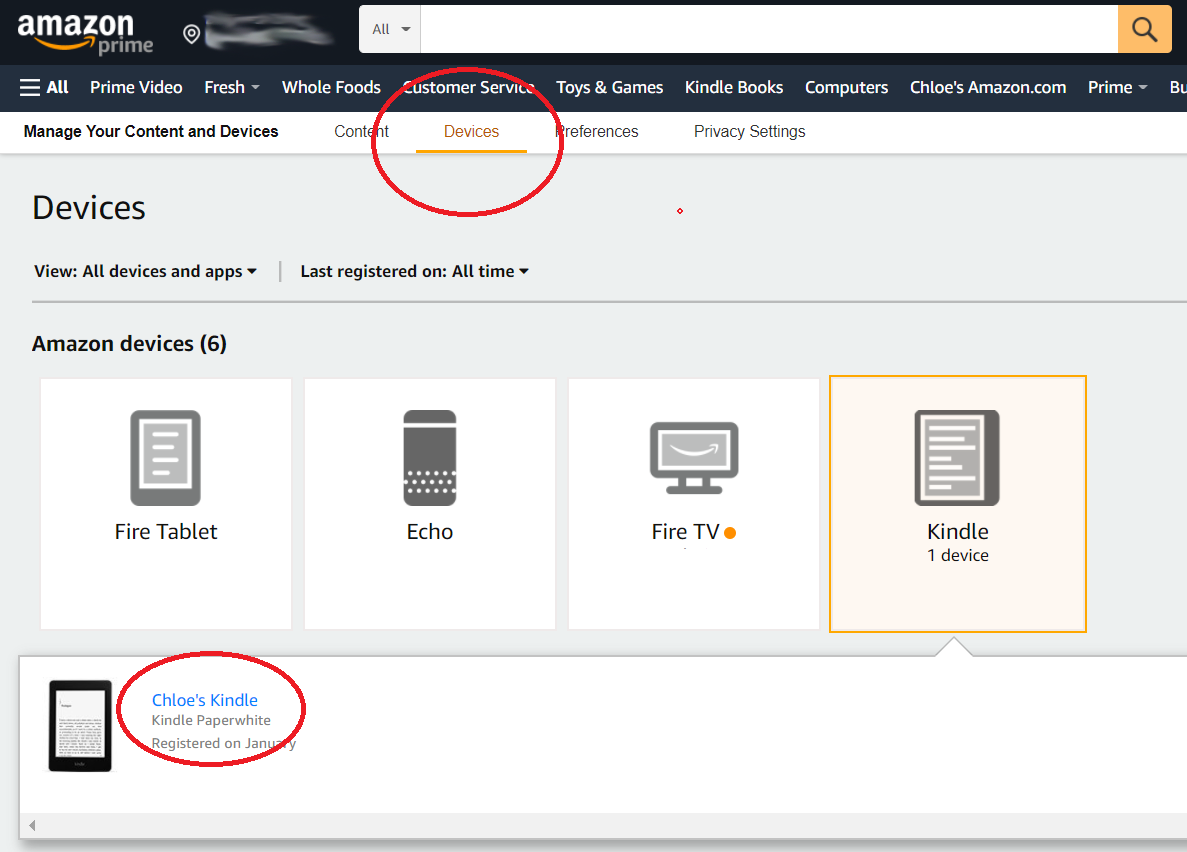
在下一頁上,您將看到列出您的@kindle.com 電子郵件地址的設備摘要。 (它設置為默認地址,但您可以通過單擊編輯來更改它。)
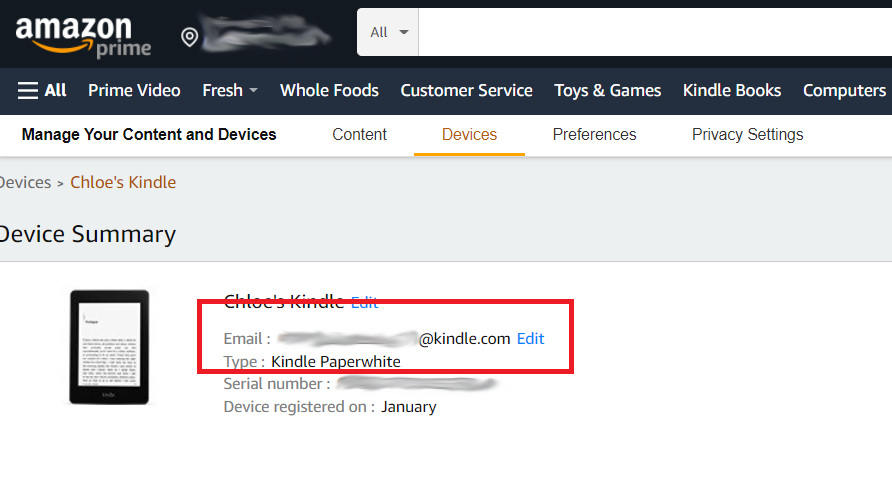
回到頂部,單擊 Preferences 選項卡並向下滾動到Personal Document Settings 。 單擊右側的向下箭頭並滾動到已批准的個人文檔電子郵件列表。 附加到您的亞馬遜帳戶的電子郵件應在此處列出。 如果這是您將用於將電子書發送到 Kindle 的電子郵件地址,那麼一切就緒。 要使用其他電子郵件,請單擊添加新的已批准電子郵件地址並輸入您要使用的地址。 請記住,您的 Kindle 需要連接到 Wi-Fi 或 3G 網絡才能正常工作。
選擇您的電子書格式
現在您知道如何通過電子郵件將電子書發送到您的 Kindle,下一步就是確定電子書的格式,這將決定如何最好地發送它。
手機格式
雖然亞馬遜不再支持 Mobi 格式的新的和更新的可重排(也可以自定義字體等)電子書的 Mobi 格式,但現有的 Mobi 格式的電子書仍然可以被 Kindle 閱讀。 將文件附加到電子郵件中,將其發送到您的 Kindle 的電子郵件地址(帶有任何主題,電子郵件正文中沒有任何內容),它應該很快就會出現在您的 Kindle 上。 如果您使用 USB 數據線將設備連接到 PC,您也可以將文件拖放到 Kindle 上。
PDF 格式
亞馬遜可以自動將 PDF 轉換為 Kindle 格式,但您有兩種格式選擇。 如果您希望 Kindle 將 PDF 中的每一頁都像圖形一樣顯示,只需將 .pdf 文件通過電子郵件發送到您的 Kindle 地址,不帶主題行。
這將保持格式和圖形,但字體大小可能太小而無法閱讀。 如果您對這種格式沒有問題,如果您使用 USB 電纜將設備連接到 PC,您也可以將文件拖放到 Kindle 上。
您的另一個選擇是將 PDF 文件附加到電子郵件中,並讓主題行“轉換”——就是那個詞。 將其發送到您的 Kindle 電子郵件地址,您的 PDF 將被轉換為 Mobi 文件,您可以在其中控製字體大小和格式。 圖形也會在那裡,但您會丟失原始 PDF 的佈局。
EPUB 格式
EPUB 是網絡上常見的電子書格式,但 Kindle 本身無法閱讀。 沒關係; 您可以將 .epub 文件轉換為 Mobi 文件以供 Kindle 閱讀。
關鍵是一個名為 Calibre 的免費軟件。 適用於 Windows 和 Mac,它可以為大多數電子書閱讀器重新格式化幾乎任何類型的電子書,但禁止破解從亞馬遜或某些其他商店購買的書籍的版權保護。 當您設置軟件時,它會詢問您的電子書閱讀器型號,並彈出一個建議通過電子郵件發送書籍。 填寫您的 Kindle 的電子郵件地址以及您設置用於將文檔發送到 Kindle 的授權電子郵件地址。

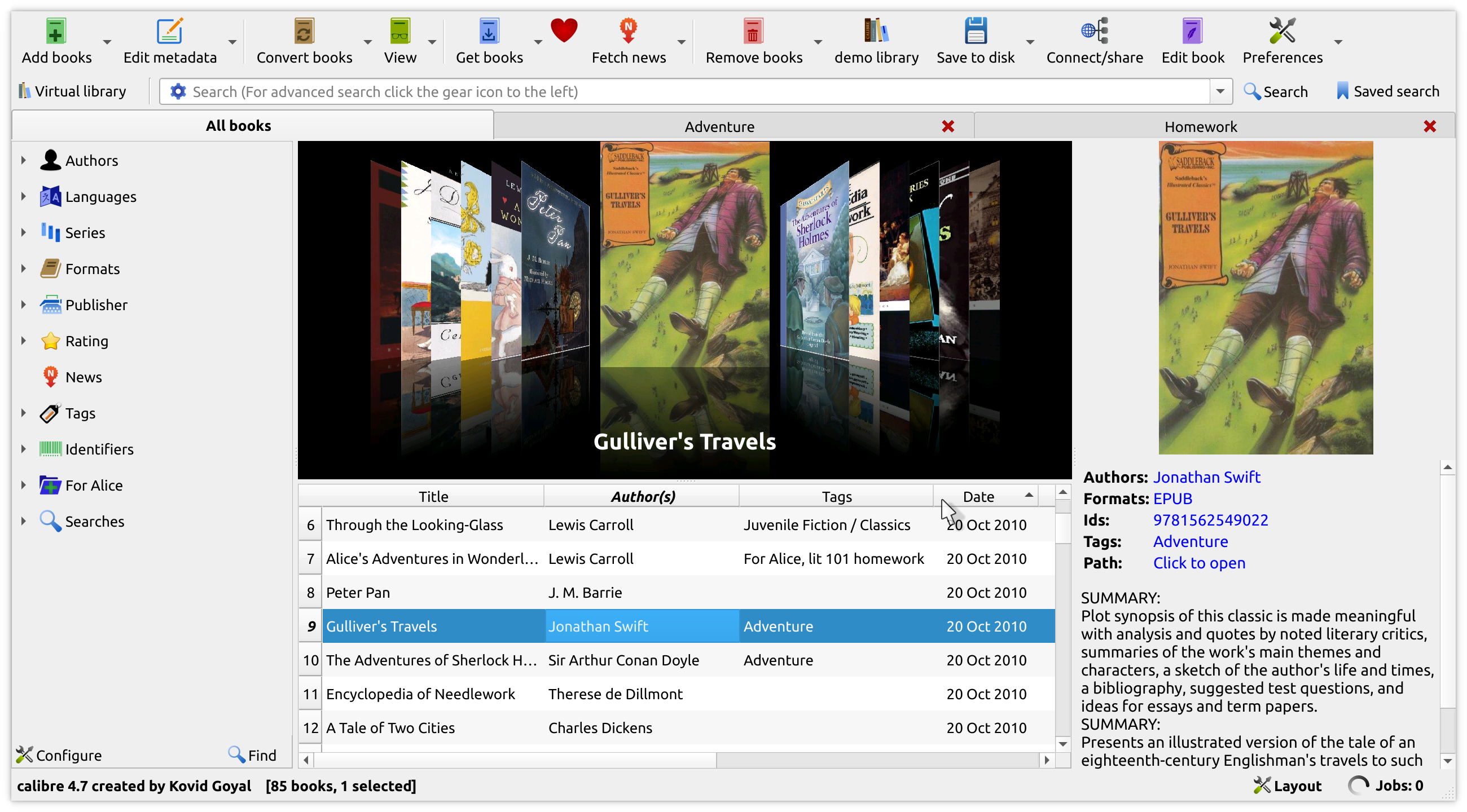
設置 Calibre 後,單擊添加書籍並選擇您下載的任何免費電子書文件。 它們將出現在 Calibre 庫中。 現在單擊 Calibre 圖書館中的一個條目,然後從頂部欄中選擇轉換書籍。
在右上角,確保將輸出格式設置為 Mobi。 單擊“確定”,等待主屏幕右下方的“作業”編號從 1 變為 0。現在再次選擇標題並單擊“保存到磁盤”。
選擇要保存它的文件夾。它將創建一個帶有作者姓名的子文件夾。 在 Explorer 或 Finder 中,深入該文件夾,直到在其中找到 Mobi 文件,您可以通過電子郵件將其發送到 Kindle 或使用 USB 電纜拖放到該文件夾上。
此外,請記住,文本文件、博客文章、Word 文檔等也可以通過電子郵件發送到您的 Kindle。 只需將它們發送到您的 Kindle 電子郵件地址即可享受。
我的電子書出現在哪裡?
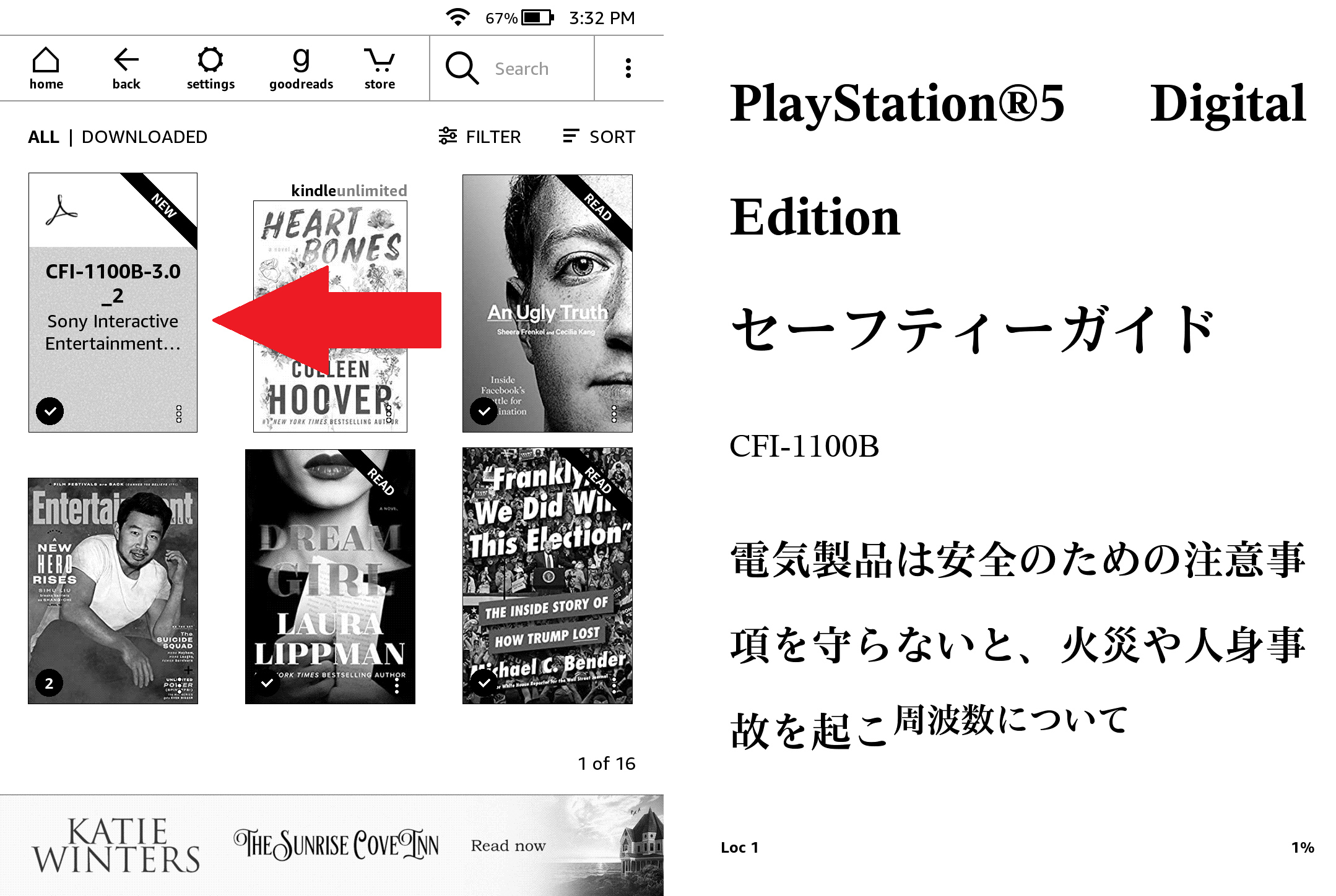
通過電子郵件發送電子書後,前往 Kindle 並點擊主頁 > 您的圖書館。 這可能需要幾分鐘,但如果您的 Kindle 連接到 Wi-Fi(或 3G),它應該會自動更新並且電子書會出現。
在上面的截圖中,你可以看到我通過電子郵件給自己隨機發送了一份與 PS5 相關的 PDF。 這是主題行中帶有“轉換”的版本; 沒有它,文本確實很小。
想要擺脫電子書? 在您的圖書館中點擊電子書右下角的三個點,然後選擇刪除下載以將其從您的 Kindle 中刪除,或選擇永久刪除以將其從您的亞馬遜帳戶中刪除。
那麼我在哪裡可以獲得免費的電子書?
有很多地方可以獲得免費的電子書。 Calibre其實有很好的元搜索功能,可以點擊Get Books按書名或作者進行搜索。 不過,它對瀏覽來說並不是最友好的,所以最好確切地知道自己在尋找什麼。
如果您屬於美國公共圖書館,請嘗試下載 OverDrive。 它適用於 Windows 和 macOS,它與公共圖書館目錄掛鉤,並允許您通過亞馬遜下載 Kindle 書籍。 你可以找到你的本地圖書館,OverDrive 為每種類型的設備提供了發送到 Kindle 的說明。 OverDrive 的 Libby 和 Hoopla 提供類似的服務。
如果你想要經典,古騰堡計劃是一個很好的起點。 古騰堡計劃基本上與互聯網一樣長,擁有近 6 萬本無版權電子書。 這是從那裡獲取電子書的方法。
開放圖書館有更多可下載的書籍。 這些經典作品可以 PDF 格式下載,然後您可以使用上述 PDF 方法將其通過電子郵件發送到您的 Kindle。
有關歷史和學術文本,請查看 archive.org。
ManyBooks.net 混合了經典書籍和自行出版的書籍,其圖書館中有超過 50,000 本書。
您會在 FeedBooks 找到更多經典作品和自行出版的作品。
Free-Ebooks.net 擁有大量自行出版的電子書,但也有大量經典。
如果你喜歡科幻小說,出版商 Baen 也有一套免費的電子書。
BookBub 有一個免費的電子書部分,裡面有浪漫小說和其他休閒讀物。
一些書店使用不支持 Kindle 的版權保護。 不幸的是,Google Books、Kobo 和 Barnes & Noble 就是這種情況。
